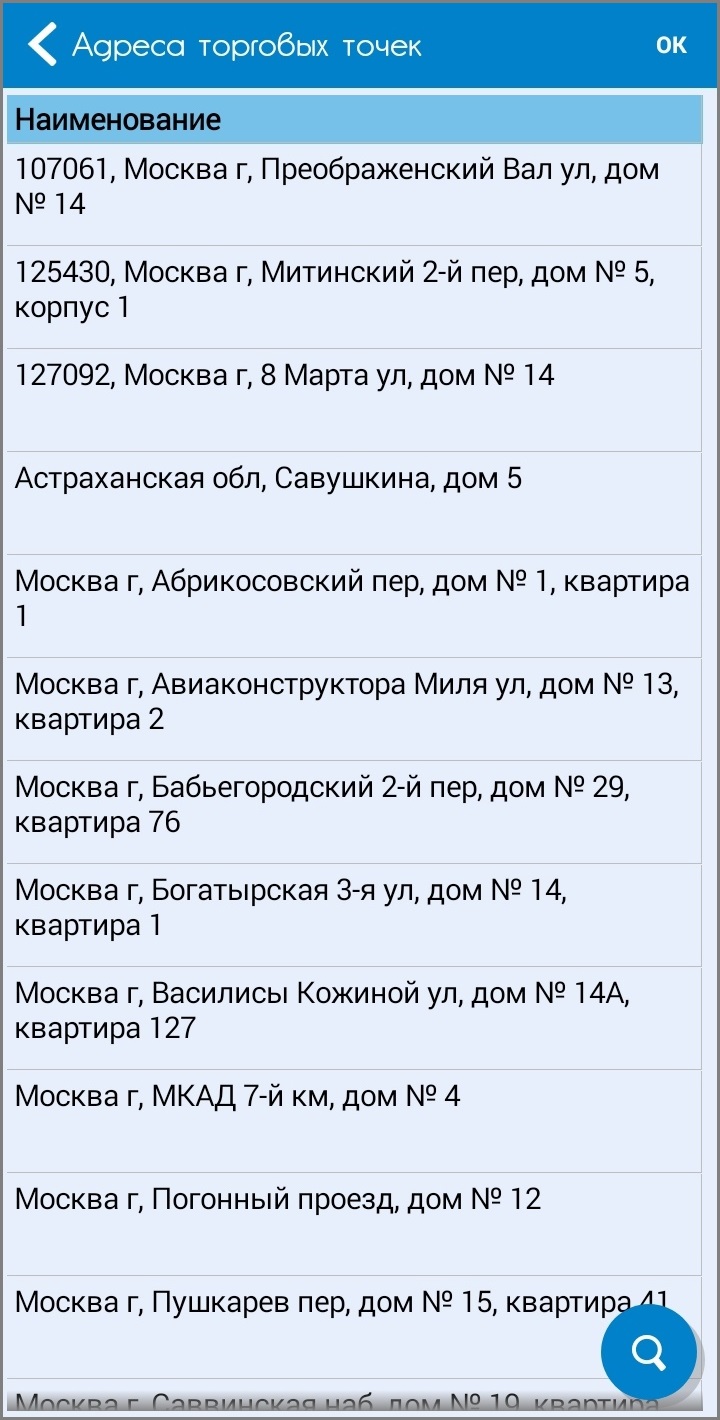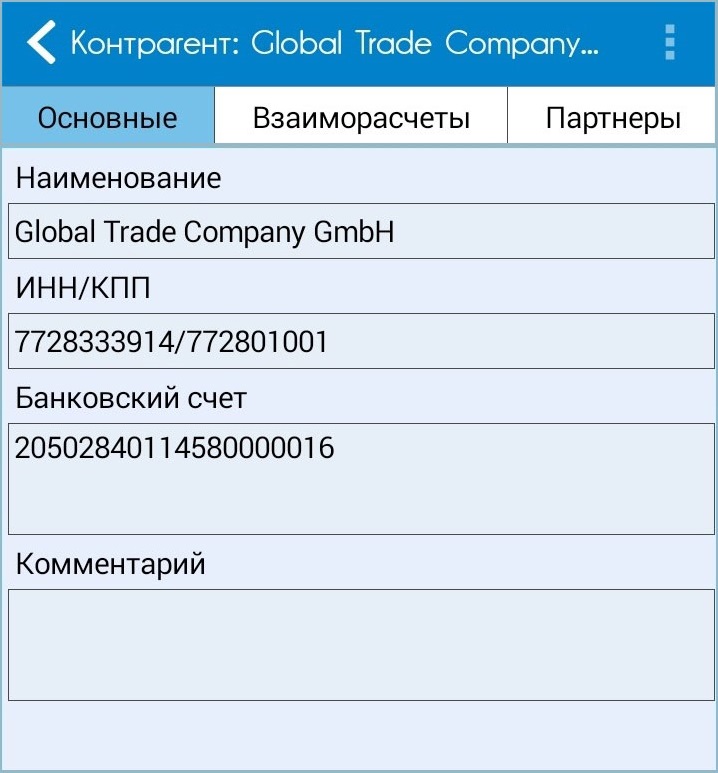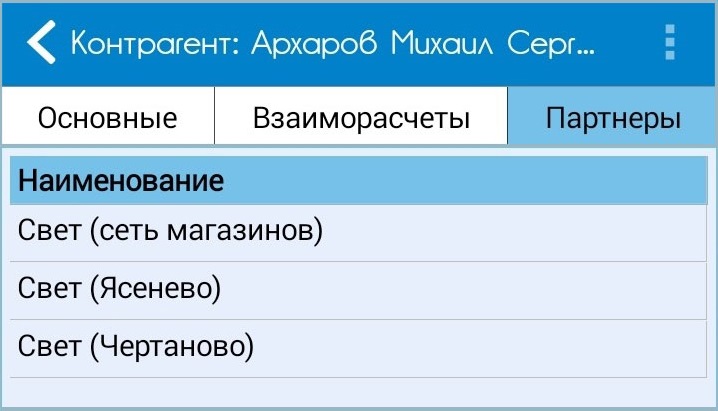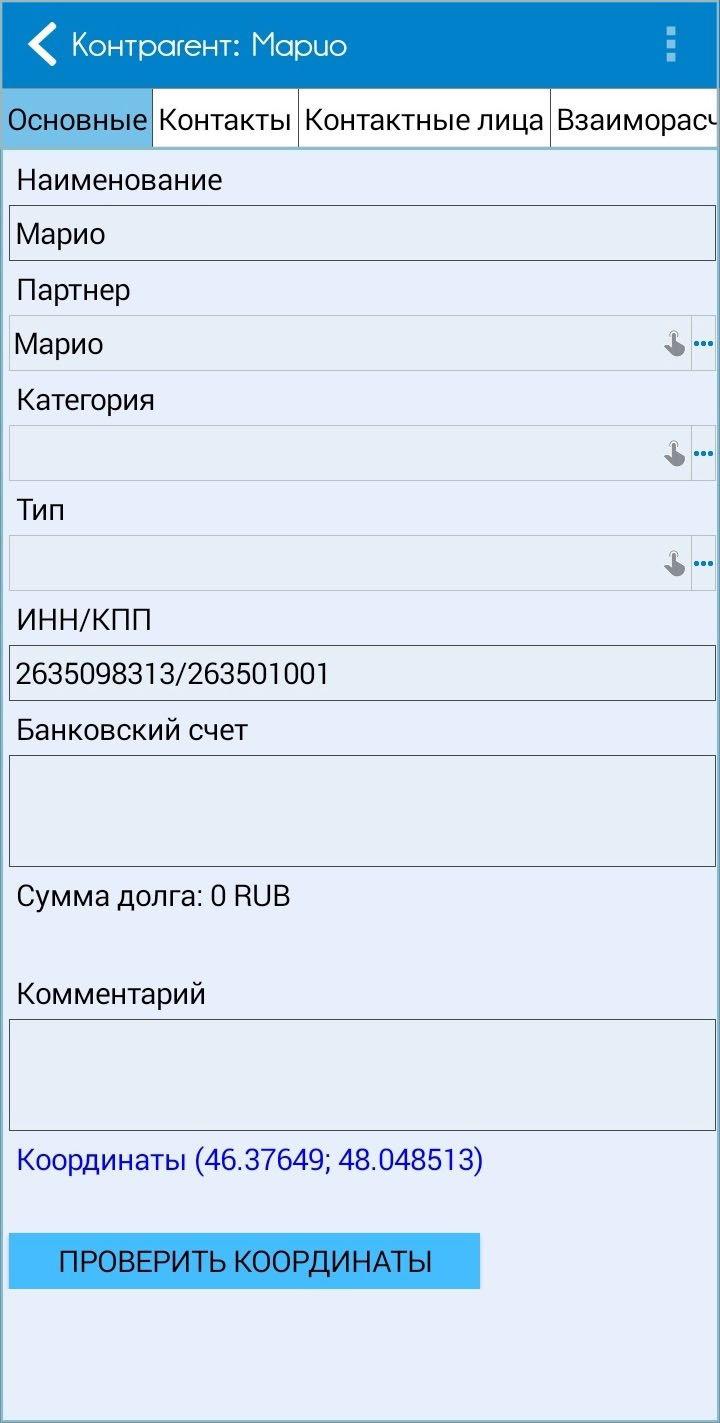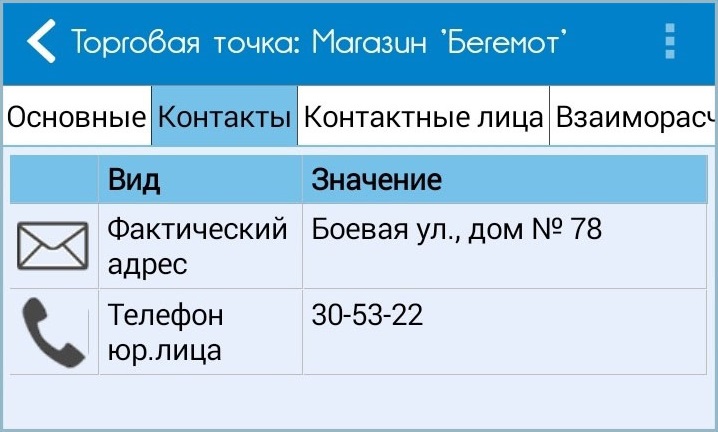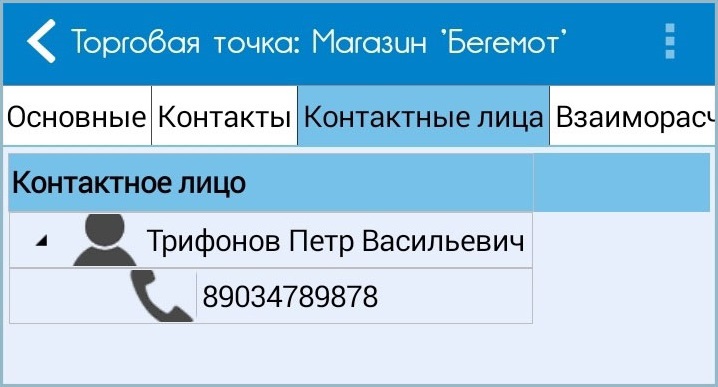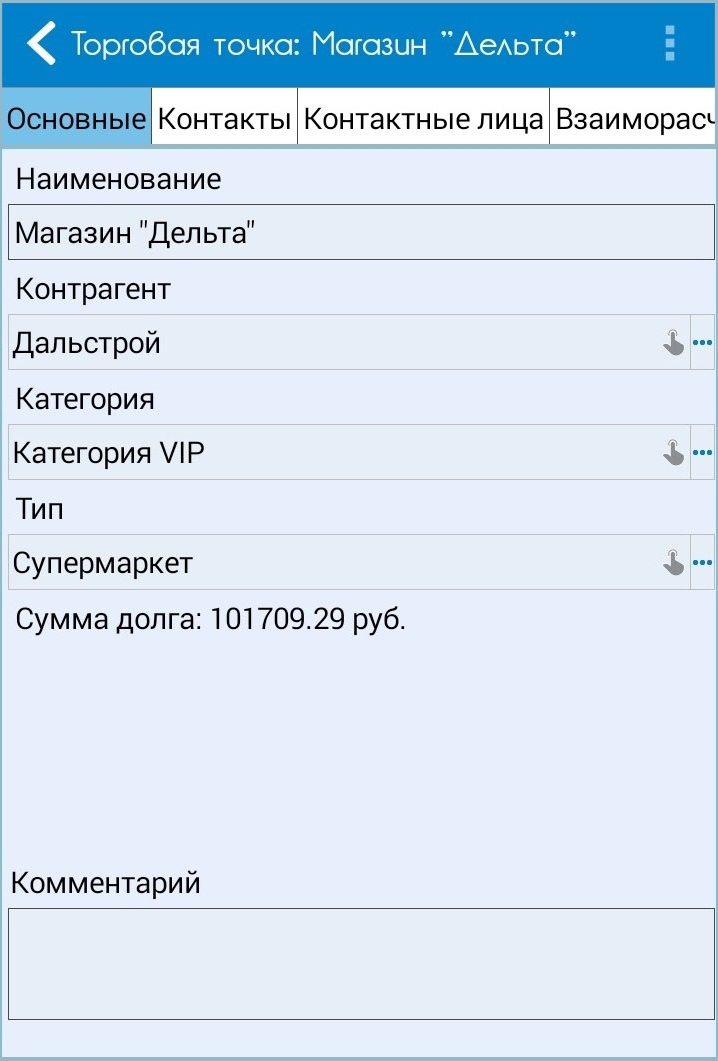Торговые точки
Справочник «Торговые точки» содержит информацию о торговых точках, для которых оформляются документы.
Разделы:
Чтобы открыть справочник «Торговые точки», перейдите в пункт меню «Справочники» → «Торговые точки».
Окно справочника содержит список наименований торговых точек. Название справочника зависит от настроек учетной системы. Например, справочник может называться «Адреса торговых точек» или «Контрагенты».
Для добавления нового элемента справочника нажмите кнопку «Создать». Откроется окно создания новой торговой точки, в котором требуется заполнить необходимую информацию и подтвердить выбор, нажав кнопку «ОК».
Создание новых элементов в справочнике, а также активность кнопки «Создать», зависят от наличия соответствующих прав в настройках из ЦБД. Если создание новых элементов запрещено, то кнопка неактивна.
Поиск
Если вы хотите найти торговую точку в списке, нажмите кнопку «Поиск». В открывшемся окне начните вводить название торговой точки, затем нажмите на кнопку «Найти». В результате вы увидите список торговых точек.
Вам необязательно помнить название торговой точки наизусть — поиск работает по первым буквам и нечувствителен к регистру. Более подробную информацию вы можете найти в разделе «Дополнительные способы подбора».
Выберите из списка нужный результат и нажмите кнопку «OK». В нашем примере по запросу нашлась только одна торговая точка.
Контекстное меню
Контекстное меню для списка торговых точек содержит следующие пункты:
- «Открыть» – просмотр или редактирование торговой точки.
- «Фото» – просмотр и создание фотографий. Содержит следующие подпункты:
- «Смотреть фото» – просмотр фотографий справочника.
- «Сделать фото» – создание фотографий.
- «Позвонить…» – звонок выбранному контрагенту. Действие доступно в зависимости от наличия в справочнике телефонного номера для выбранного контрагента.
- «Зафиксировать координаты» – при выборе данного действия торговым агентом происходит запись координат текущего местоположения для выбранной торговой точки. Пункт меню отображается, если в ЦБД включены соответствующие настройки.
- «Показать на карте» – просмотр местоположения торговой точки на онлайн-карте местности.
Для использования онлайн-карт необходимо наличие Интернет-соединения.
Далее разберем различия интерфейсов при использовании разных режимов выгрузки («Рекомендуемый» и «Совместимый») на примере «Агент Плюс: Управление торговлей, ред. 11.4» и «Агент Плюс: Управление торговлей, ред. 10.3».
Обмен с «Агент Плюс: Управление торговлей, ред. 11.4»
Карточка контрагента (режим выгрузки «Рекомендуемый»)
При обмене с учетной системой «Агент Плюс: Управление торговлей», ред. 11.3 и ред. 11.4 с использованием режима выгрузки «Рекомендуемый» карточка контрагента состоит из трех вкладок: «Основные», «Взаиморасчеты» и «Партнеры».
Редактирование информации о контрагенте возможно только в том случае, если для пользователя установлены соответствующие права в настройках.
Вкладка «Основные» содержит следующую информацию:
- «Наименование» – указывается наименование контрагента.
- «ИНН/КПП» – идентификационный номер налогоплательщика и код причины постановки на учет, который использует организация.
- «Банковский счет» – номер расчетного счета контрагента.
- «Комментарий» – произвольное пояснение или комментарий о контрагенте.
На вкладке «Взаиморасчеты» отображается информация по дебиторской задолженности контрагента. Информацию можно отфильтровать по клиенту. Задолженность также можно посмотреть в справочнике «Клиенты и маршруты».
Вкладка «Партнеры» содержит список партнеров.
Карточка контрагента (режима выгрузки «Совместимый»)
При использовании режима выгрузки «Совместимый» карточка контрагента состоит из четырех вкладок: «Основные», «Контакты», «Контактные лица» и «Взаиморасчеты».
На вкладке «Основные» указывается следующая информация:
- «Наименование» – указывается наименование контрагента.
- «Партнер» – название торговой точки. Значение берется из справочника «Торговые точки».
- «Категория» – указывается категория партнера. Значение берется из справочника «Категории партнеров».
- «Тип» – информация о типе торговой точки. Значение берется из справочника «Типы торговых точек».
- «ИНН/КПП» – указываются данные ИНН и КПП. Вывод регулируется настройкой «Выгружать контрагентов».
- «Банковский счет» – указывается номер счета контрагента (при наличии). Вывод данных регулируется настройкой «Выгружать контрагентов».
- «Сумма долга» – общая сумма долга по контрагенту (торговой точке).
- «Комментарий» – произвольное пояснение или комментарий о контрагенте.
Вкладка «Контакты» содержит список контактов контрагента.
Вкладка «Контактные лица» содержит список контактных лиц контрагента.
Вкладка «Взаиморасчеты» аналогична вкладке в режиме вызрузки «Рекомендуемый».
Обмен с «Агент Плюс: Управление торговлей, ред. 10.3»
Карточка торговой точки
В «Агент Плюс: Управление торговлей, ред. 10.3» используется только один режим выгрузки — «Совместимый».
Карточка торговой точки состоит из четырех вкладок: «Основные», «Контакты», «Контактные лица» и «Взаиморасчеты».
На вкладке «Основные» указывается следующая информация:
- «Наименование» – указывается наименование контрагента.
- «Контрагент» – название торговой точки. Значение берется из справочника «Торговые точки».
- «Категория» – указывается категория партнера. Значение берется из справочника «Категории партнеров».
- «Тип» – информация о типе торговой точки. Значение берется из справочника «Типы торговых точек».
- «Комментарий» – произвольное пояснение или комментарий о контрагенте.
Вкладки «Контакты», «Контактные лица» аналогичны вкладкам в Агент Плюс: Управление торговлей, ред. 11.3 (режим выгрузки «Совместимый»).
Вкладку «Взаиморасчеты» смотрите в режиме выгрузки «Рекомендуемый».